将Win7临时文件夹移出系统盘的方法 如何将Win7临时文件夹移出系统盘
时间:2017-07-04 来源:互联网 浏览量:
今天给大家带来将Win7临时文件夹移出系统盘的方法,如何将Win7临时文件夹移出系统盘,,让您轻松解决问题。
现在很多人在给电脑安装软件时,都已经养成了修改安装路径的习惯,将软件安装到其它硬盘分区,可以为系统盘节省不少空间。可是电脑用久了,系统盘的占用率还是会慢慢增长,到底是什么文件占用了系统盘空间呢?
事实上,在Win7系统中,临时文件是个吃硬盘的大户,而且是在不知不觉中慢慢吞噬我们的硬盘空间。同时,临时文件也是Win7系统运行中读写最频繁的文件,很容易让系统变慢。因此,将临时文件夹放在系统盘中实在是不妥,那我们就将它请出Win7系统盘,另外找个安身之所。
1,首先打开Win7控制面板,进入“系统和安全”,在左侧导航栏中打开“高级系统设置”。
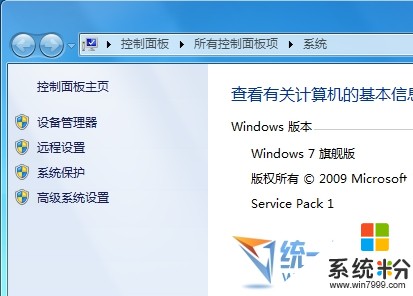
高级系统设置
2,切换到“高级”选项卡,打开“环境变量”。
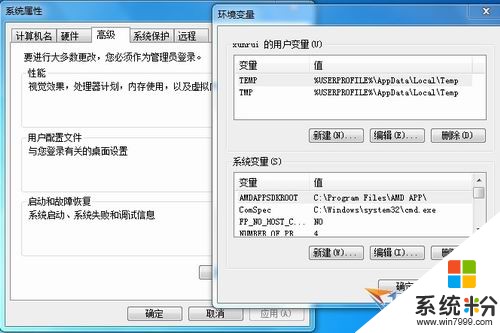
打开环境变量
3,在环境变量对话框中分别选中“TEMP”和“TMP”,点击“编辑”按钮。

编辑用户变量
在编辑用户变量对话框中,我们看到变量值处是可以进行编辑的部分,这里已经存在原系统默认的临时文件存放地址,我们可以直接将用户和系统的temp和tmp变量都改到另外的路径即可。
以上就是将Win7临时文件夹移出系统盘的方法,如何将Win7临时文件夹移出系统盘,教程,希望本文中能帮您解决问题。
我要分享:
相关教程
- ·WIN7临时文件如何夹转移到其他磁盘 WIN7临时文件怎样夹转移到其他磁盘
- ·转移win7临时文件夹腾出磁盘空间的方法 转移win7临时文件夹如何腾出磁盘空间
- · IE临时文件夹在哪?Win7系统下怎么查找临时文件夹。 IE临时文件夹在哪?Win7系统下查找临时文件夹的方法。
- ·win7临时文件夹怎么转移位置|win7临时文件夹转移位置的方法
- ·Win7 临时文件夹在哪?win7临时文件夹的具体位置!
- ·如何转移Win7临时文件存储位置。 怎么转移Win7临时文件存储位置。
- ·win7系统电脑开机黑屏 Windows7开机黑屏怎么办
- ·win7系统无线网卡搜索不到无线网络 Win7电脑无线信号消失怎么办
- ·win7原版密钥 win7正版永久激活密钥激活步骤
- ·win7屏幕密码 Win7设置开机锁屏密码的方法
Win7系统教程推荐
- 1 win7原版密钥 win7正版永久激活密钥激活步骤
- 2 win7屏幕密码 Win7设置开机锁屏密码的方法
- 3 win7 文件共享设置 Win7如何局域网共享文件
- 4鼠标左键变右键右键无法使用window7怎么办 鼠标左键变右键解决方法
- 5win7电脑前置耳机没声音怎么设置 win7前面板耳机没声音处理方法
- 6win7如何建立共享文件 Win7如何共享文件到其他设备
- 7win7屏幕录制快捷键 Win7自带的屏幕录制功能怎么使用
- 8w7系统搜索不到蓝牙设备 电脑蓝牙搜索不到其他设备
- 9电脑桌面上没有我的电脑图标怎么办 win7桌面图标不见了怎么恢复
- 10win7怎么调出wifi连接 Win7连接WiFi失败怎么办
Win7系统热门教程
- 1 怎么调整win7桌面分辨率 调整win7桌面分辨率的方法
- 2 ghost win7如何修改注册表禁止软件自行启动 ghost win7修改注册表禁止软件自行启动的方法
- 3 win7怎么加入家庭组,win7加入家庭组的方法
- 4win7系统怎么修改文件后缀名|win7系统修改文件后缀名的方法
- 5win7电脑开机老是出现启动修复怎么解决 win7电脑开机老是出现启动修复怎么处理
- 6Win7安装显卡驱动后出现蓝屏怎么解决 Win7安装显卡驱动后出现蓝屏如何解决
- 7win7笔记本无线连接总自动关闭怎么办
- 8Win7电脑桌面右键新建没有Word文档选项该如何解决 Win7电脑桌面右键新建没有Word文档选项该怎么解决
- 9win7输入法无法切换怎么解决
- 10windows7自带游戏消失怎么办|windows7自带游戏怎么找回
最新Win7教程
- 1 win7系统电脑开机黑屏 Windows7开机黑屏怎么办
- 2 win7系统无线网卡搜索不到无线网络 Win7电脑无线信号消失怎么办
- 3 win7原版密钥 win7正版永久激活密钥激活步骤
- 4win7屏幕密码 Win7设置开机锁屏密码的方法
- 5win7怎么硬盘分区 win7系统下如何对硬盘进行分区划分
- 6win7 文件共享设置 Win7如何局域网共享文件
- 7鼠标左键变右键右键无法使用window7怎么办 鼠标左键变右键解决方法
- 8windows7加密绿色 Windows7如何取消加密文件的绿色图标显示
- 9windows7操作特点 Windows 7的特点有哪些
- 10win7桌面东西都没有了 桌面文件丢失了怎么办
